360系统重装大师软件的使用方法
分类:windows7教程 发布时间:2017-03-02 15:00:00
如今不少人喜欢在网上解决各种问题,比如更换windows系统,但是网上下载的系统文件在安装之后或多或少会有一些附带软件,今天小编为大家推荐360系统重装大师软件,因为360系统重装大师软件是一款不附带任何的系统的一款软件,那有没有360系统重装大师软件的使用方法呢?接下来就让系统之家小编为大家介绍360系统重装大师软件windows7安装图解的使用方法吧。
首先打开360安全卫士领航版,点击右下角的更多找到系统工具类别里的“系统重装”,点击添加并打开
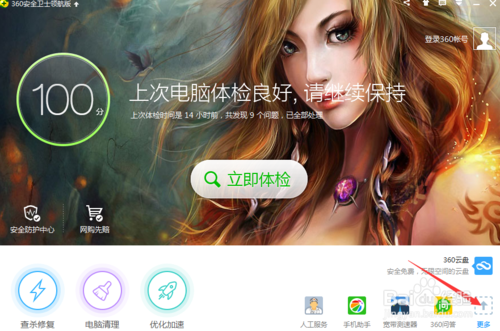
360系统重装大师软件的使用方法图1
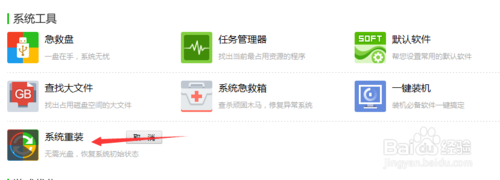
360系统重装大师软件的使用方法图2
打开之后点击“重装环境检测”,重装大师开始工作。第一阶段主要是下载文件(这个过程可以中断取消重装),之后电脑会重启开始安装系统。
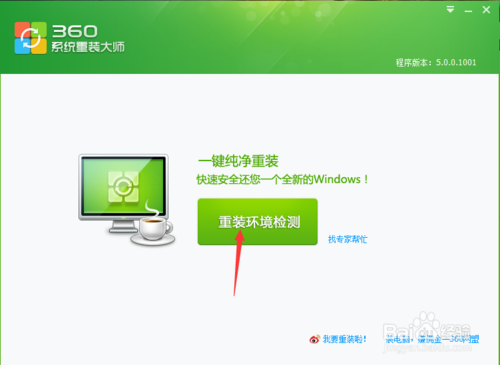
360系统重装大师软件的使用方法图3
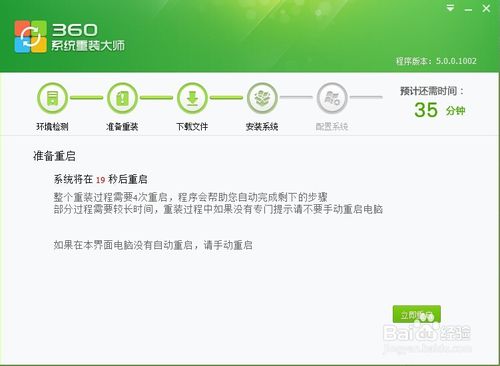
360系统重装大师软件的使用方法图4
进入第二阶段安装系统:大概需要15分钟之后电脑会启动开机回复驱动程序然后关机重启,这个过程同样不需要我们动手。
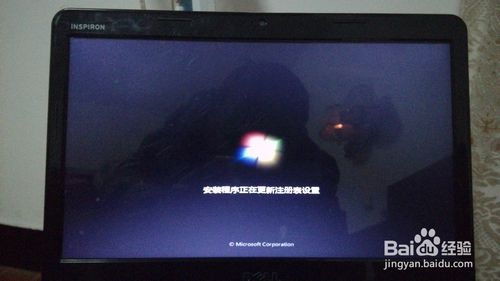
360系统重装大师软件的使用方法图5
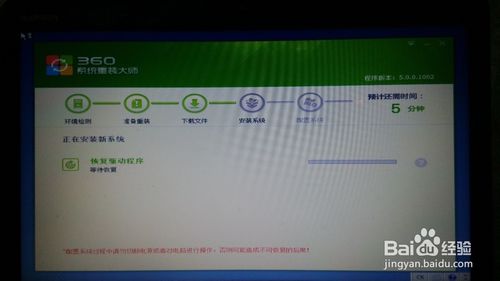
360系统重装大师软件的使用方法图6

360系统重装大师软件的使用方法图7
第三阶段:开机之后会出现一个对话框需要你选择共享的内容,这个无关紧要按照提示完成就是,之后软件会自动安装驱动,到这里你就完成了系统重装!

360系统重装大师软件的使用方法图8
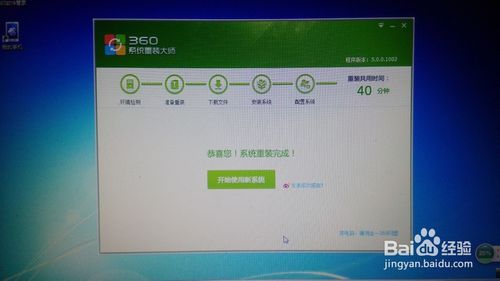
360系统重装大师软件的使用方法图9
这是完成后的电脑桌面,除了360的几款软件没有其他的软件(连Word2007、exsel、ppt软件都没有,在下一篇经验里我会讲一下免费安装这类软件的方法),还有就是只有C盘的内容有改变,其他盘不受影响 。
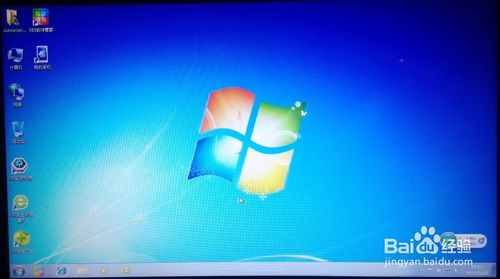
360系统重装大师软件的使用方法图10

360系统重装大师软件的使用方法图11
好了,通过小编为大家推荐的360系统重装大师软件的使用方法都有一定的了解了吧,大家如果对360系统重装大师软件的使用方法还有不了解的就赶紧咨询小编吧,也可以登陆系统之家官网来问小编哦。






 立即下载
立即下载







 魔法猪一健重装系统win10
魔法猪一健重装系统win10
 装机吧重装系统win10
装机吧重装系统win10
 系统之家一键重装
系统之家一键重装
 小白重装win10
小白重装win10
 杜特门窗管家 v1.2.31 官方版 - 专业的门窗管理工具,提升您的家居安全
杜特门窗管家 v1.2.31 官方版 - 专业的门窗管理工具,提升您的家居安全 免费下载DreamPlan(房屋设计软件) v6.80,打造梦想家园
免费下载DreamPlan(房屋设计软件) v6.80,打造梦想家园 全新升级!门窗天使 v2021官方版,保护您的家居安全
全新升级!门窗天使 v2021官方版,保护您的家居安全 创想3D家居设计 v2.0.0全新升级版,打造您的梦想家居
创想3D家居设计 v2.0.0全新升级版,打造您的梦想家居 全新升级!三维家3D云设计软件v2.2.0,打造您的梦想家园!
全新升级!三维家3D云设计软件v2.2.0,打造您的梦想家园! 全新升级!Sweet Home 3D官方版v7.0.2,打造梦想家园的室内装潢设计软件
全新升级!Sweet Home 3D官方版v7.0.2,打造梦想家园的室内装潢设计软件 优化后的标题
优化后的标题 最新版躺平设
最新版躺平设 每平每屋设计
每平每屋设计 [pCon planne
[pCon planne Ehome室内设
Ehome室内设 家居设计软件
家居设计软件 微信公众号
微信公众号

 抖音号
抖音号

 联系我们
联系我们
 常见问题
常见问题



